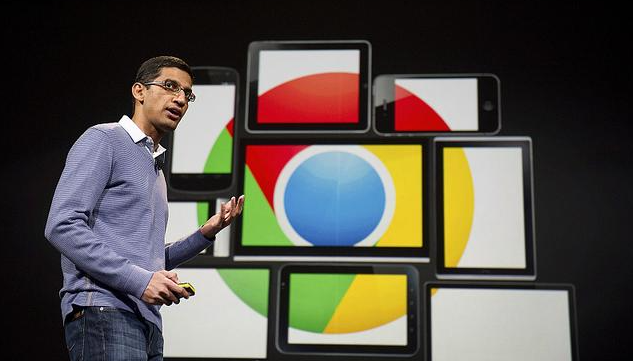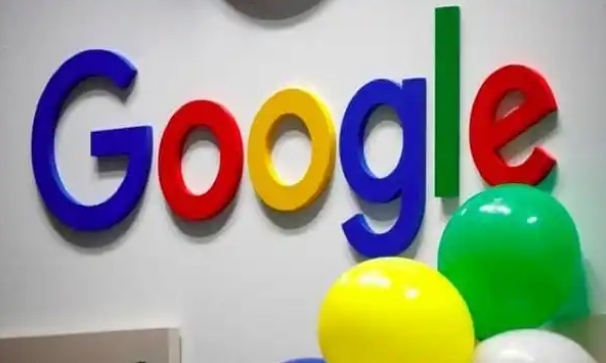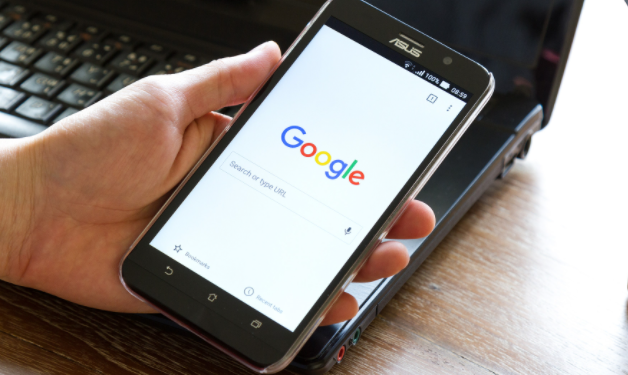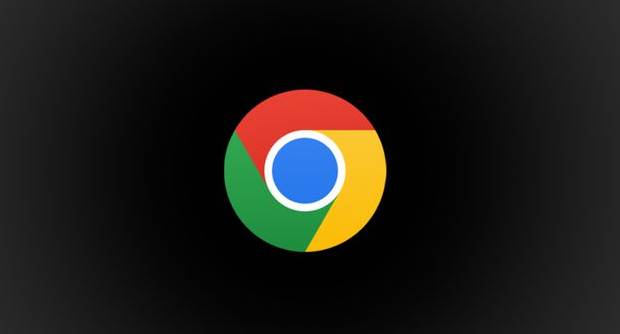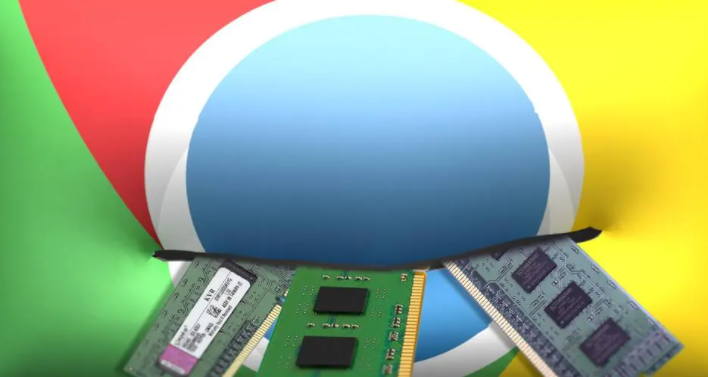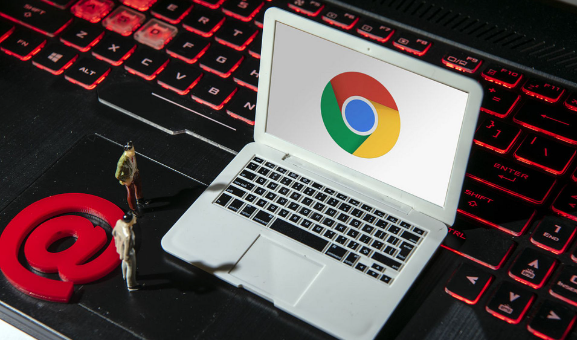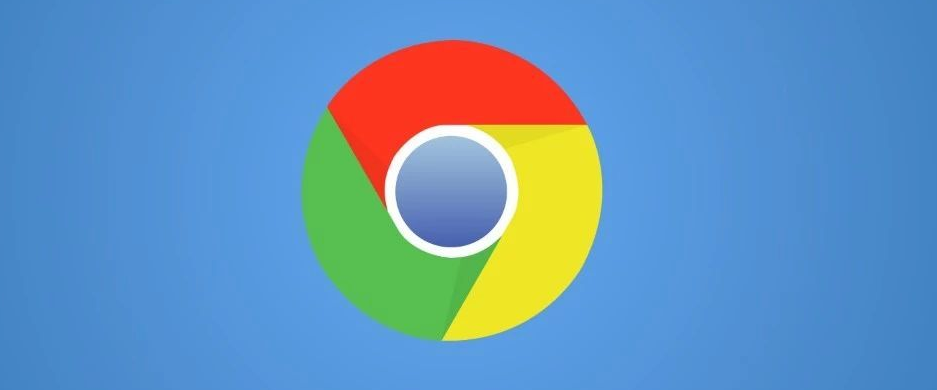教程详情

一、选择合适的视频播放加速插件
在开始安装之前,我们需要先选择一款适合自己需求的视频播放加速插件。市面上有许多针对视频加速的插件可供选择,如“Video Speed Controller”、“Faster Chrome”等。这些插件通常可以在谷歌浏览器的扩展商店中找到,并且大多数都是免费的。在选择时,可以查看插件的用户评价、更新频率以及功能介绍,以确保其稳定性和有效性。
二、安装视频播放加速插件
1. 打开谷歌浏览器,点击浏览器右上角的菜单按钮(通常是三个竖点),选择“更多工具”>“扩展程序”,进入扩展程序管理页面。
2. 在扩展程序管理页面中,点击“打开Chrome网上应用店”链接,这将带你进入Chrome官方的扩展商店。
3. 在应用商店的搜索框中输入你选择的视频播放加速插件的名称,如“Video Speed Controller”。
4. 从搜索结果中找到对应的插件,并点击其图标或名称进入详情页面。
5. 在插件详情页面中,点击“添加到Chrome”按钮。此时,浏览器会弹出一个确认窗口,询问你是否要添加该插件,点击“添加扩展程序”即可完成安装。
三、配置视频播放加速插件
安装完成后,通常需要对插件进行一些基本的配置,以使其更好地满足你的使用需求。以下是一些常见的配置步骤:
1. 启动插件:安装完成后,插件图标通常会出现在浏览器的右上角工具栏中。点击该图标,即可启动或打开插件的设置界面。
2. 调整播放速度:在大多数视频播放加速插件中,你可以通过滑动条或输入框来调整视频的播放速度。根据自己的喜好和需要,将播放速度设置为合适的值。注意不要设置得过快,以免影响视频内容的理解和观看体验。
3. 其他高级设置:除了基本的播放速度调整外,一些插件还提供了其他高级功能,如跳过广告、循环播放、快捷键控制等。你可以根据自己的需求探索并启用这些功能。
四、注意事项
虽然视频播放加速插件能够提升视频观看体验,但在使用过程中也需要注意以下几点:
- 确保从官方或可信的应用商店下载插件,避免安装来源不明的插件,以防恶意软件入侵。
- 定期检查并更新插件版本,以确保其兼容性和安全性。
- 不要过度依赖插件来加速视频播放,以免错过视频中的重要细节或信息。
综上所述,通过安装与配置谷歌浏览器中的视频播放加速插件,我们可以有效地提升视频观看的流畅度和效率。希望以上教程能够帮助到你,让你在享受在线视频带来的乐趣时更加顺畅无阻。